Windows 10 là một hệ điều hành đáng tin cậy, nhưng trong quá trình sử dụng bạn vẫn phải đối mặt với vài vấn đề. Một trong những vấn đề bạn có thể gặp phải trên windows 10 đó là lỗi màn hình đen. Trong bài viết này, Nguyễn Công PC sẽ đưa ra một số cách khắc phục lỗi màn hình đen trên windows 10.
Đang xem: Khắc phục sự cố lỗi màn hình màu đen hoặc màn hình trống
Trước khi đi vào chi tiết cách khắc phục lỗi màn hình đen, chắc hẳn mọi người đang muốn biết nguyên nhân tại sao lỗi này xuất hiện. Thực tế, có rất nhiều nguyên nhân dẫn đến lỗi này đó lànó có thể xuất phát từ các vấn đề liên quan đến card đồ họa, lỗi kết nối giữa máy tính với màn hình của bạn, lỗi xảy ra trong khi cài đặt hệ điều hành,sự cố cập nhật trình điều khiển bộ điều hợp hiển thị hay có thể xảyra ngẫu nhiên.
1.Khởi động lại Windows Explorer
Một trong những cách khắc phục lỗi màn hình đen dễ dàng nhất đó là khởi động lại Windows Explorer. Để khởi động lại Windows Explorer bạn hãy làm theo các bước hướng dẫn dưới đây:
Bước 1:Nhấn tổ hợp phím Ctrl + Alt + Del và truy cập vào mục Task Manager.
Bước 2:Trong mục Task Manager, bạn tìm và vào theo đường dẫn: File > Run new task.
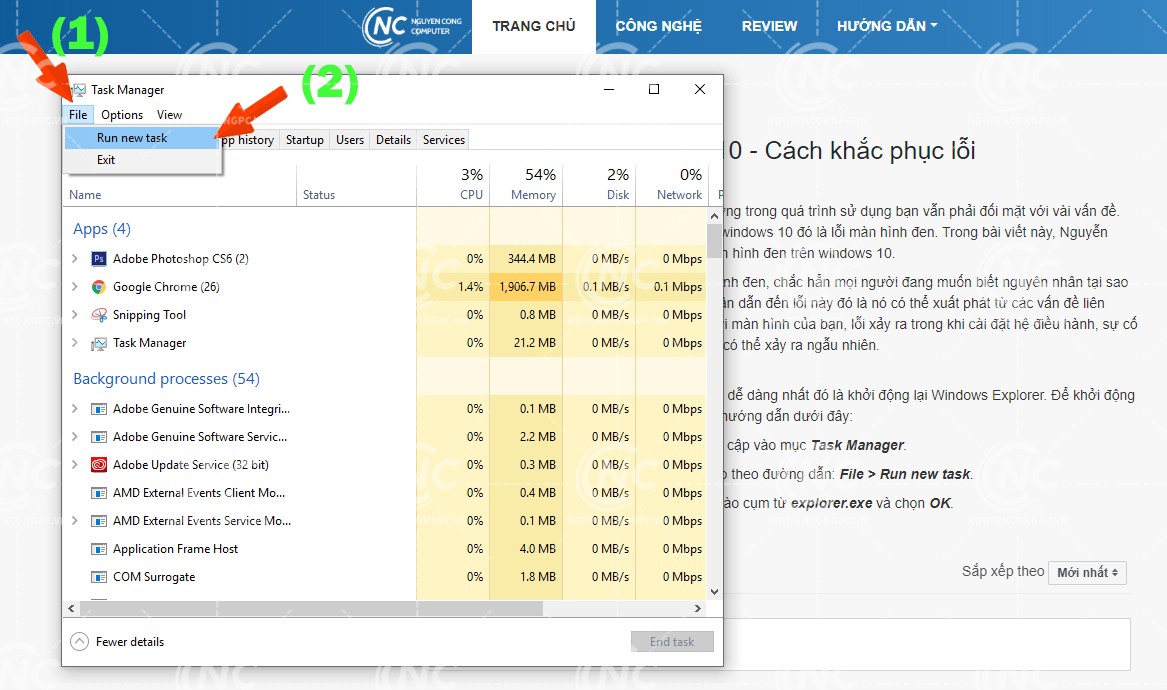
Bước 3: Chờ tới khi cửa sổ cmd xuất hiện, nhập vào cụm từ explorer.exe và chọn OK.
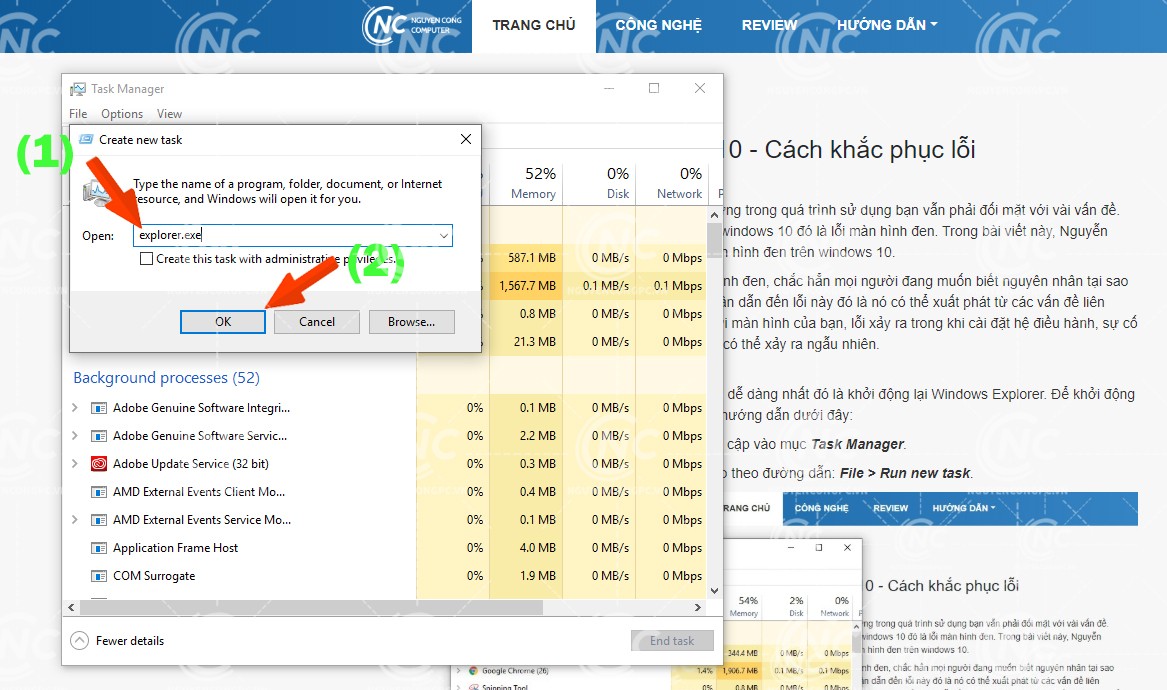
2.Thay đường dẫn Windows Explorer
Nếu như việc khởi động lại Windows Exporer không hiệu quả thì bạn hãy thử thay đổi đường dẫn Windows Explorer theo cách dưới đây nhé.
Bước 1: Nhấn tổ hợp phím Windows + R nhằm kích hoạt hộp thoại Run, tiếp đến, nhập vào từ regedit.
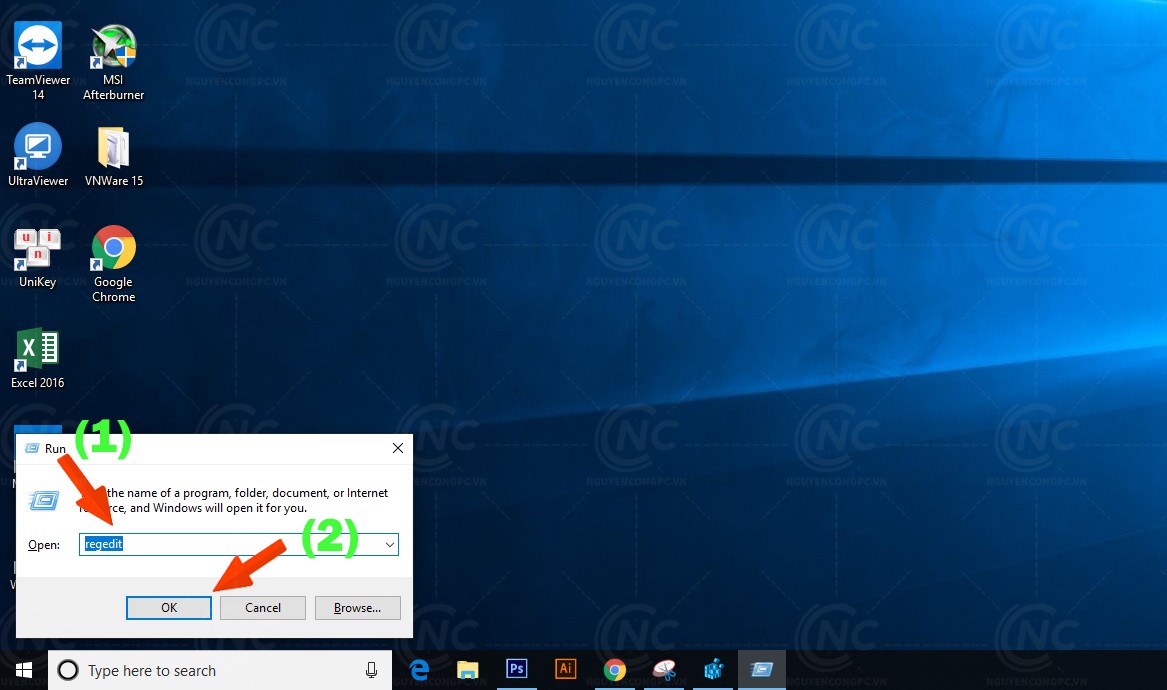
Bước 2: Tìm và truy cập theo đường dẫn này: HKEY_LOCAL_MACHINE > SOFTWARE > Microsoft > Windows NT > CurrentVersion > Winlogon.
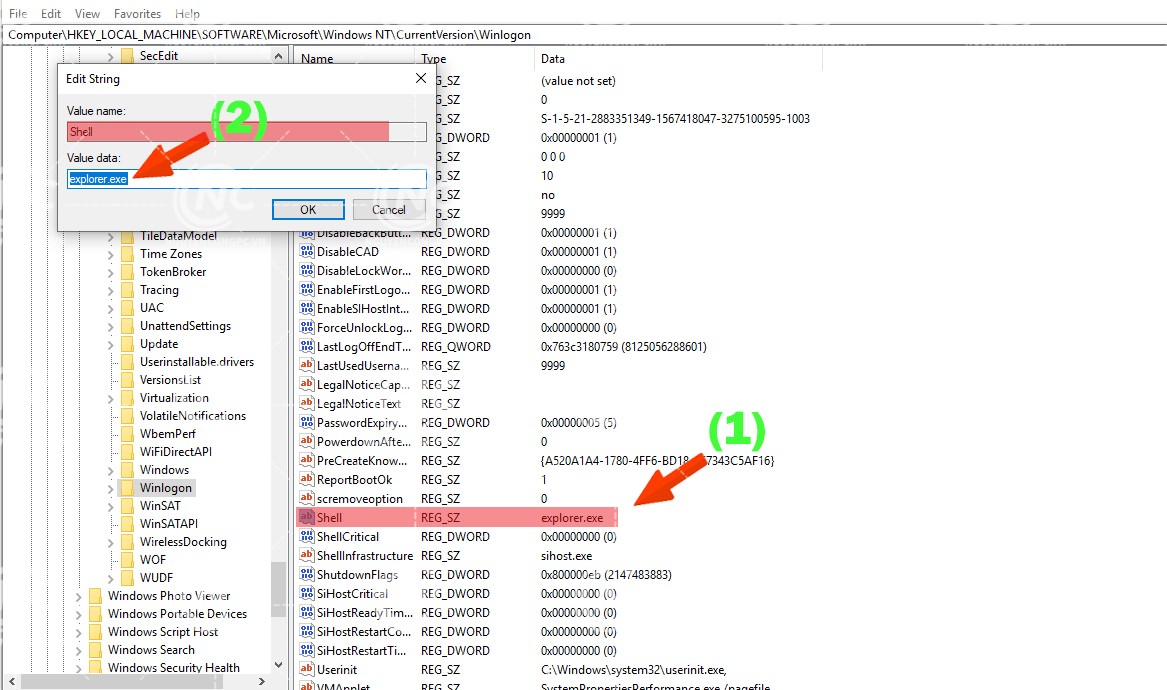
Bước 3: Để ý tìm trong danh sách ở ô bên trái, bạn sẽ thấy mục Shell như trong hình. Trường hợp đường dẫn này đã thay đổi, bạn nhấn chuột trái hai lần vào mục này rồi sửa lại thành explorer.exe.
Xem thêm: Cách Chơi Lulu Mùa 8 – Cách Chơi Luiu Mùa 11
3. Kiểm tra kỹ các kết nối video
Trước khi đăng nhập windows 10 mà lỗi màn hình đen xuất hiện thì nguyên nhân là do sự cố kết nối giữa máy tính và màn hình. Khi xảy ra vấn đề trên bạn có thể chuyển đổi sang cổng Video Output khác.Trong nhiều trường hợp, một driver video có thể thay đổi và không có một lý do cụ thể nào mà nó có thể gửi Video Signal đến các cổng Output khác (chẳng hạn như: DVI, HDMI, DisplayPort, Thunderbolt, VGA).
Nếu như máy tính của bạn được tích hợp thêm bộ xử lý video và bạn vẫn cài card đồ họa rời thìkhi đó bạn có thể chuyển đổi kết nối video tới card đồ họa được tích hợp đó trong trường hợp nếu card đồ họa rời bị lỗi.
Ngoài ra bạn cũng có thể thử kết nối một màn hình khác với máy tính hoặc laptop để kiểm tra và xác nhận màn hình chính không có bất kỳ lỗi nào.
4.Ngắt kết nối các thiết bị không cần thiết
Lỗi màn hình máy tính đen còn có thể là do các thiết bị kết nối bên ngoài. Trong trường hợp này bạn hãy ngắt hết kết nối với các thiết bị bên ngoài và kiểm tra lại xem còn xảy ra lỗi không.
Sau đó, nếu như màn hình đã quay lại bình thường thì bạn hãy bắt đầu thử kết nối lại với từng thiết bị để xác định xem thiết bị nào gây nên hiện tượng màn hình đenkia. Hãy khởi động lại máy tính và nếu như lỗi màn hình đenkia vẫn còn thì hay liên hệ trực tiếp đến đơn vị bạn mua hàng để được hỗ trợ.
5.Cài đặt lại driver video
Một nguyên nhân khá phổ biến dẫn đến lỗi màn hình đen đó làlỗi cập nhật (update) driver card đồ họa. Thường thì lỗi cập nhật (update) driver card đồ họa xảy ra trong quá trình cập nhật (update) Windows 10. Đôi khi vấn đề lại không nằm ở lỗi cập nhật mà driver video mới là nguyên nhân gây nên lỗi.
Các bước cài đặt lại driver
Bước 1:Nhấn tổ hợp phím Windows + X để mở Power User Menu và chọn Device Manager.
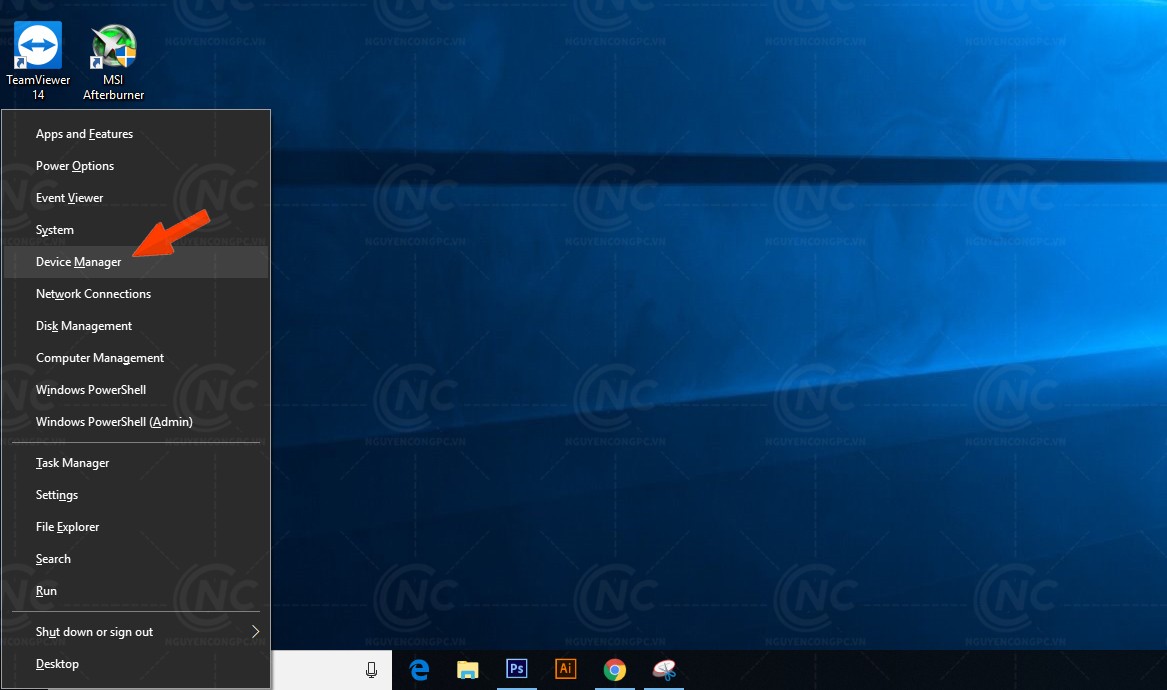
Bước 2:Mở rộng Display Adapters
Bước 3:Kích chuột phải vào card mạng và chọn Uninstall.
Xem thêm: Đại Lý Phân Phối Phần Mềm Monkey Junior, Monkey Junior:Tiếng Anh Trẻ Em Trên App Store

Bước 4:Click chọnOKđể xác nhận
Bước 5:Khởi động máy tính của bạn để xác nhận. Sau khi máy tính của bạn khởi động xong, Windows 10 sẽ tự động cài đặt lại driver card video và lỗi màn hình đen có thể không xuất hiện nữa.
Kết luận: Qua bài viết trên của chúng tôi, hi vọng sẽ giúp bạn biết nguyên nhân và cách khắc phục lỗi màn hình đen trên windows 10 một cách đơn giản và hiệu quả nhất. Chúc bạn thành công!















